 लैपटॉप की मुख्य विशेषताओं में से एक इसके प्रोसेसर का प्रदर्शन है। इसकी गति और प्रदर्शन न केवल आवृत्ति पर, बल्कि कोर की संख्या पर भी निर्भर करता है। इसी समय, ऐसे मामले हैं जब इस्तेमाल किए गए और नए लैपटॉप के बेईमान विक्रेताओं ने लैपटॉप की बिक्री के बारे में असंगत संख्या का संकेत दिया है, जो संभावित खरीदारों को भ्रमित करता है। प्रोसेसर कोर की संख्या पर जानकारी को स्वतंत्र रूप से कैसे सत्यापित किया जाए, इस लेख में चर्चा की जाएगी।
लैपटॉप की मुख्य विशेषताओं में से एक इसके प्रोसेसर का प्रदर्शन है। इसकी गति और प्रदर्शन न केवल आवृत्ति पर, बल्कि कोर की संख्या पर भी निर्भर करता है। इसी समय, ऐसे मामले हैं जब इस्तेमाल किए गए और नए लैपटॉप के बेईमान विक्रेताओं ने लैपटॉप की बिक्री के बारे में असंगत संख्या का संकेत दिया है, जो संभावित खरीदारों को भ्रमित करता है। प्रोसेसर कोर की संख्या पर जानकारी को स्वतंत्र रूप से कैसे सत्यापित किया जाए, इस लेख में चर्चा की जाएगी।
हम सॉफ्टवेयर के बिना लैपटॉप पर कितने कोर सीखते हैं
कई उपयोगकर्ता जानते हैं कि मानक विंडोज टूल्स का उपयोग करके कोर की कुख्यात संख्या का पता कैसे लगाया जाए, लेकिन स्टोर अलमारियों पर कुछ लैपटॉप ऑपरेटिंग सिस्टम के बिना बिल्कुल भी बेचे जाते हैं। इस मामले में, आपको चाहिए:
- लैपटॉप के शरीर पर छोटे स्टिकर पर ध्यान दें। ऐसे स्टिकर के साथ निर्माता सबसे अधिक बार पुष्टि करता है कि उसके उत्पाद नकली और लाइसेंस प्राप्त नहीं हैं। विशेष रूप से इन स्टिकर को छीलना इसके लायक नहीं है - उनके बिना, कुछ सेवा केंद्र मरम्मत के लिए भी मना कर सकते हैं। स्टिकर से जानकारी जानने के बाद, आप इंटरनेट पर श्रृंखला और प्रोसेसर के प्रकार का विवरण खोज सकते हैं।
- तकनीकी विनिर्देश स्टिकर की जाँच करें। मिनी-स्टिकर के अलावा, आप एक बड़ा स्टिकर भी पा सकते हैं, जो अक्सर नोटबुक के नीचे स्थित होता है। इस स्टिकर पर, आप इंस्टॉल किए गए रैम और हार्ड डिस्क की मात्रा, साथ ही वीडियो कार्ड के मॉडल का भी पता लगा सकते हैं।
- बेचे जा रहे डिवाइस के लिए तकनीकी दस्तावेज के लिए पूछें। नए लैपटॉप बिना किसी असफलता के ऐसे दस्तावेज से लैस हैं। एक नियम के रूप में, उपकरण के लिए दस्तावेज उन लोगों द्वारा भी रखे जाने की कोशिश कर रहे हैं जो इसे अपने हाथों से बेचते हैं, इसलिए इस पद्धति के साथ कोई समस्या नहीं होनी चाहिए।
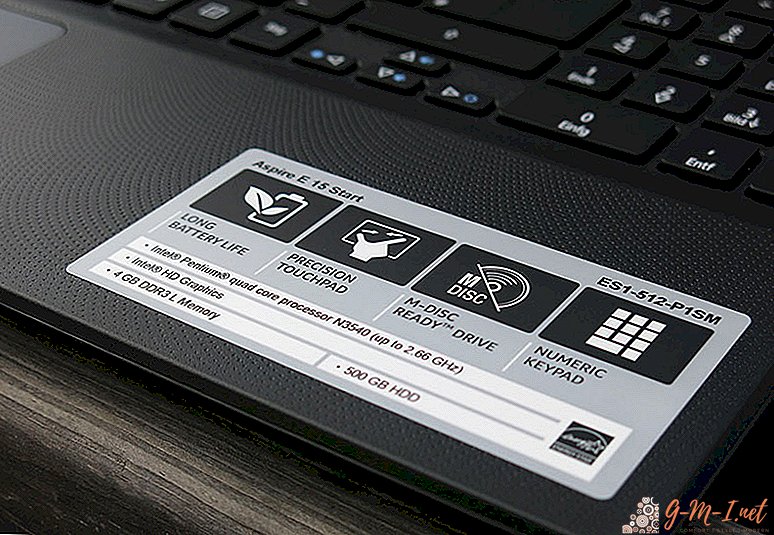
मदद करो! यदि विक्रेता, किसी बहाने के तहत, डिवाइस की मुख्य विशेषताओं के बारे में जानकारी देने से इनकार करता है, तो आपको इस तरह की खरीद से बचना चाहिए या निम्नलिखित प्रोग्राम विधियों का उपयोग करके वास्तविक लोगों के साथ उल्लिखित विशेषताओं को सत्यापित करना चाहिए।
निर्धारित करें कि विंडोज के माध्यम से प्रोसेसर में कितने कोर हैं
अगला, यह सबसे उन्नत उपयोगकर्ताओं के लिए परिचित विधि पर विचार करने के लायक है। आधुनिक कंप्यूटरों पर स्थापित ऑपरेटिंग सिस्टम डिवाइस के तत्वों के बारे में सभी जानकारी को सही ढंग से निर्धारित कर सकते हैं जिस पर वे काम करते हैं। विंडोज का उपयोग करते हुए प्रोसेसर कोर और इसकी सामान्य विशेषताओं की संख्या के बारे में जानकारी देखने के लिए, यह आवश्यक है:
- स्टार्ट मेन्यू के माध्यम से, कंट्रोल पैनल खोलें।
- इसमें डिवाइस मैनेजर खोलें।
- आइटम "प्रोसेसर" ढूंढें, और फिर उसके बगल में तीर पर क्लिक करें।
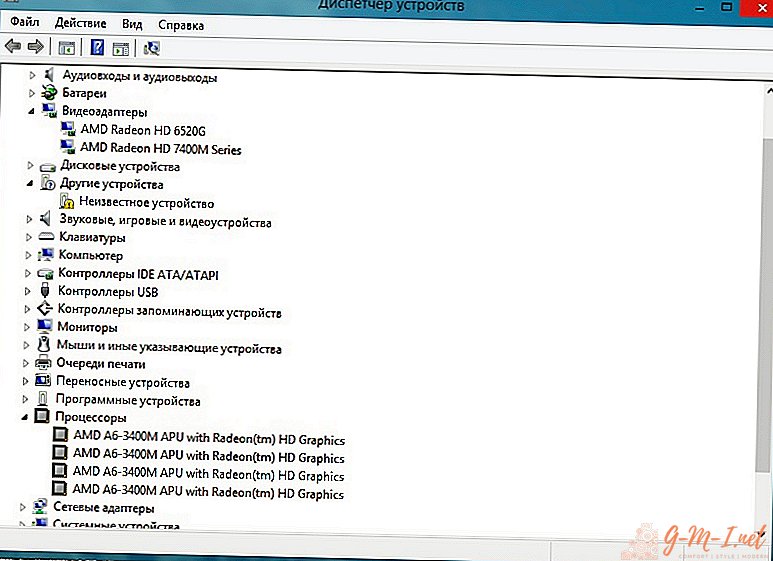
- उपलब्ध सिस्टम प्रोसेसर की सूची की गणना करें। परिणामी संख्या में प्रयुक्त कोर की संख्या है।
मदद करो!कुछ मामलों में आधुनिक मदरबोर्ड कई प्रोसेसर की स्थापना का समर्थन करते हैं, और इस मामले में प्रदान की गई सूची में प्रत्येक मॉडल के विवरण पर ध्यान देने योग्य है।
तृतीय-पक्ष सॉफ़्टवेयर का उपयोग करके परिभाषा
वर्तमान में, इंटरनेट पर, आप उपयोगी उपयोगिताओं की एक प्रभावशाली संख्या पा सकते हैं जो आपको प्रोग्राम की कोर और नोटबुक प्रोसेसर और पीसी की विशेषताओं को निर्धारित करने की अनुमति देते हैं। इनमें से अधिकांश कार्यक्रम मुफ्त और सार्वजनिक रूप से उपलब्ध हैं। सबसे सुविधाजनक के बीच, उपयोगकर्ता निम्नलिखित दो उपयोगिताओं को उजागर करते हैं:
- एवरेस्ट परम।
- सीपीयू-जेड।
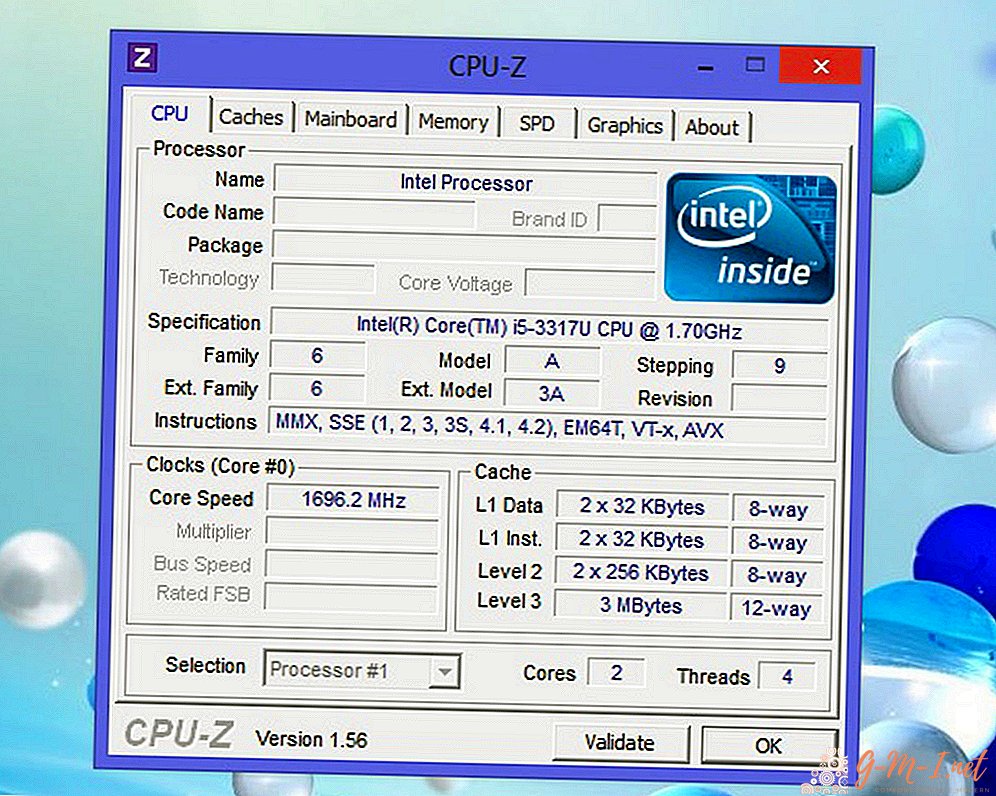
इनमें से किसी भी प्रोग्राम को डाउनलोड, इंस्टॉल और रन करने से, उपयोगकर्ता को टास्क मैनेजर के साथ किए जाने वाले कार्यों से अधिक सुविधाजनक रूप में प्रोसेसर के बारे में जानकारी मिल जाएगी। इसके अलावा, उपयोगिताओं में बहुत सी अन्य उपयोगी विशेषताएं हैं।
चेतावनी! ऐसे सॉफ़्टवेयर को किसी ऐसे स्रोत से डाउनलोड करते समय जो बहुत विश्वसनीय नहीं है, आपको यथासंभव सावधान रहना चाहिए, क्योंकि इस मामले में आपके कंप्यूटर पर वायरस को "पिक" करने का मौका है। विशेषज्ञ इंटरनेट से सॉफ़्टवेयर डाउनलोड और इंस्टॉल करते समय एक शक्तिशाली एंटीवायरस प्रोग्राम का उपयोग करने की सलाह देते हैं और अविश्वसनीय स्रोतों पर भरोसा नहीं करते हैं।
प्रोसेसर कोर की संख्या की जांच करने के तीन तरीकों का ज्ञान होने के बावजूद, एक बहुत अनुभवी उपयोगकर्ता बेईमान विक्रेताओं को लैपटॉप खरीदने से नहीं रोक सकेगा।

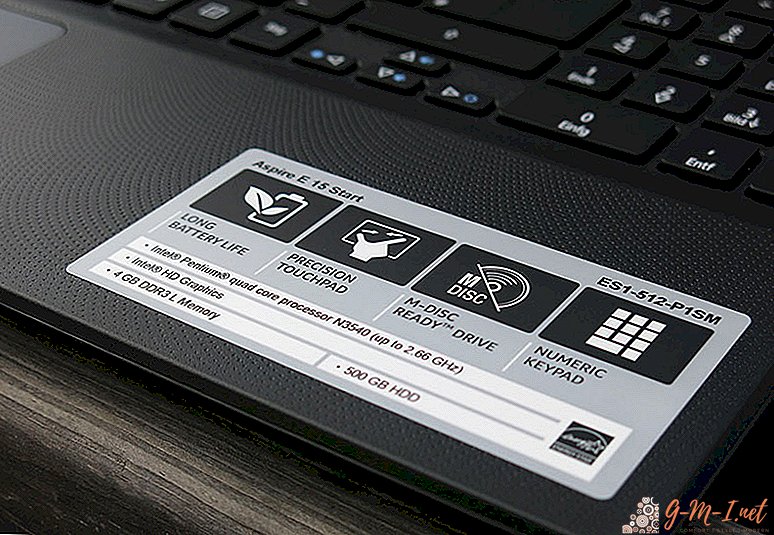
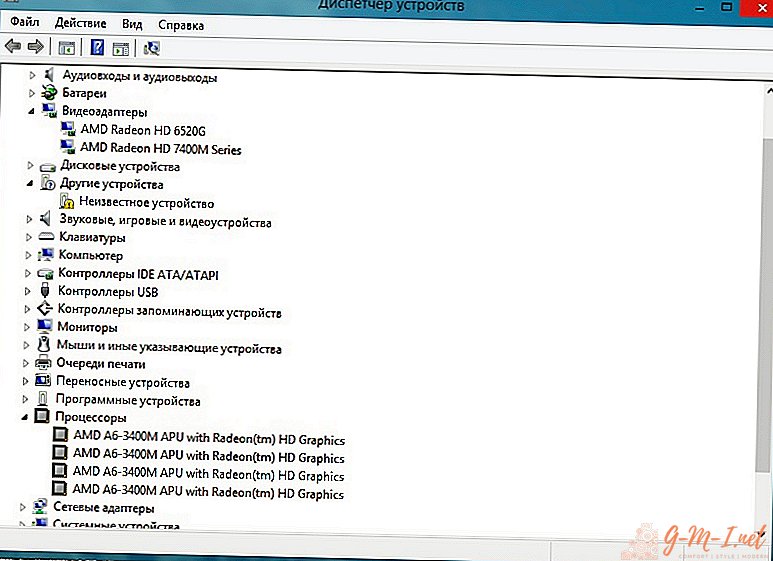
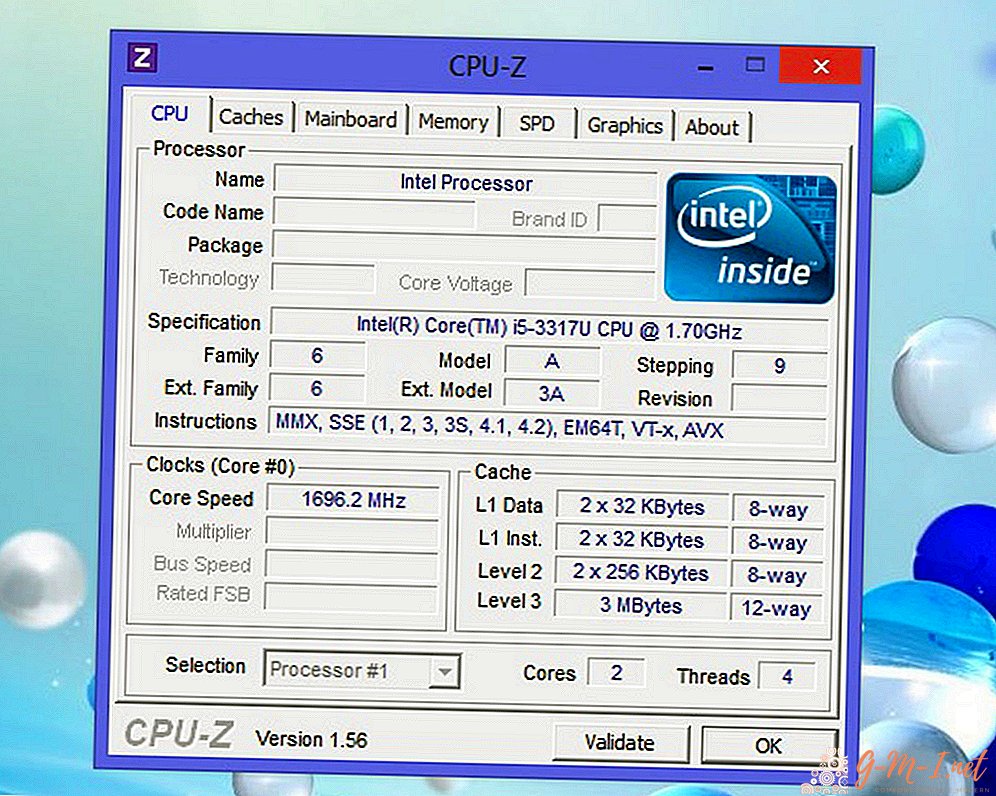
अपनी टिप्पणी छोड़ दो